До сада вероватно знате шта је то Виндовс То Го диск и како га створити у Виндовс 8 / 8.1. За оне који су на Виндовсу 7 и за оне кориснике који нису упознати са Виндовс То Го, то је функција уведена са Виндовс 8 за инсталацију Виндовса на УСБ дискове и пренос ОС-а на УСБ дискове.
Функција Виндовс То Го је присутна само у Ентерприсе издању. Иако постоје нека решења за креирање Виндовс То Го драјва на свим издањима, неколико бесплатних алата је ту да инсталира било које издање Виндовса на УСБ диск.
Пре око годину дана, прво смо разговарали о ВинТоУСБ-у. Од тада је неколико алата прегледало овај алат. Поред Виндовса 10 и Виндовса 8.1, ВинТоУСБ је компатибилан и са Виндовсом 7. То је једноставним речима, с лакоћом можете инсталирати Виндовс 7 на УСБ дискове.

Недавно је програмер издао ВинТоУСБ 2.0. Најновија верзија ВинТоУСБ-а је способна клонирати вашу постојећу Виндовс инсталацију на УСБ диск, а затим је учинити покретљивом. Другим речима, можете пребацити тренутне инсталације оперативног система Виндовс 7/8/10 на УСБ диск да бисте га користили као преносиви.
Ова функција је благодат за многе кориснике који не желе да изврше нову инсталацију оперативног система Виндовс на УСБ уређајима само да би креирали Виндовс То Го диск. Ова функција је веома корисна јер не треба да инсталирамо наш омиљени софтвер треће стране нити да мењамо поставке оперативног система Виндовс након креирања Виндовс То Го драјва.
Креирање Виндовс То Го диска користећи ВинТоУСБ је прилично једноставан. Потребно је само да потражите Виндовс ИСО датотеку, а затим да изаберете ваш УСБ диск да бисте почели да креирате Виндовс То Го диск.
Клонирајте тренутну Виндовс инсталацију на УСБ и направите УСБ боотабле
Испуните дане инструкције да бисте клонирали постојећу инсталацију оперативног система Виндовс 10 (било коју другу верзију оперативног система Виндовс) на УСБ диск, а затим извршили покретање система.
Корак 1: Повежите УСБ диск и направите резервне копије свих података на сигурну локацију.
Корак 2: Посетите ову страницу ВинТоУСБ-а и преузмите најновију доступну верзију софтвера. Величина преузимања је испод 4МБ.
Корак 3: Покрените преузету ВинТоУСБ извршну датотеку и пратите упутства на екрану да бисте је инсталирали.
Корак 4: Покрените алат као администратор, кликните на трећу икону (Пхисицал то УСБ) у лијевом окну да бисте видјели сљедећи екран.
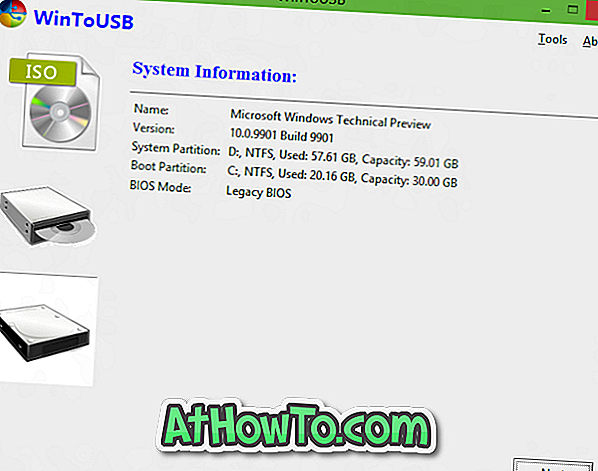
Корак 5: Кликните на дугме Нект да бисте видели поп-уп са “Неед фор буилд а ВинПЕ имаге, ово може потрајати неколико минута. Јесте ли сигурни да желите наставити? ”Поруку.
Кликните на дугме Да.
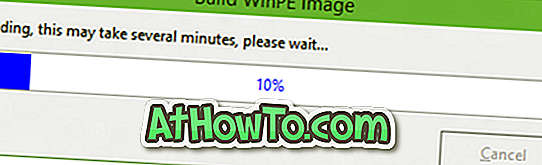
Корак 6: Када је ВинПЕ слика спремна, од вас ће бити затражено да одаберете одредишни УСБ диск.
Овде треба да изаберете и системску партицију, као и партицију за покретање постојеће инсталације оперативног система Виндовс. Системска партиција је обично мала партиција од 100 или 200 МБ. И партиција за покретање није ништа друго него партиција која садржи ваше Виндовс 10 инсталационе датотеке, што је обично “Ц” диск.
Корак 7: На крају кликните на дугме Нект. Кликните на дугме Да када будете упитани да поново покренете рачунар.
Након поновног покретања рачунара, процес клонирања ће почети и може потрајати неколико сати (у зависности од величине партиције за покретање и перформанси система). То је то!
Када је ваш Виндовс То ГО УСБ погон спреман, једноставно промијените редослијед покретања у БИОС-у / УЕФИ-ју како бисте се покренули с УСБ-а да бисте почели користити погон. Срећно!













